Iespējams, jūs zināt Cortana kā digitālo balss palīgu tagad neesošajā Windows Phone mobilajā platformā. Sākot ar Windows 10, tomēr Cortana pārgāja uz darbvirsmu.
Saturs
- Lai sāktu, pierakstieties
- Iestatiet Cortana
- Rādīt vai paslēpt Cortana ikonu
- Cortana galvenais ekrāns
- Atgādinājumi
Cortana, kas nosaukts pēc AI varoņa Microsoft Halo spēļu sērijā, ir virtuālais palīgs, kas piedāvā daudzas pielāgojamas un personiskas funkcijas. Lūk, kā iestatīt un izmantot Cortana operētājsistēmā Windows 10.
Ieteiktie videoklipi
Lai sāktu, pierakstieties
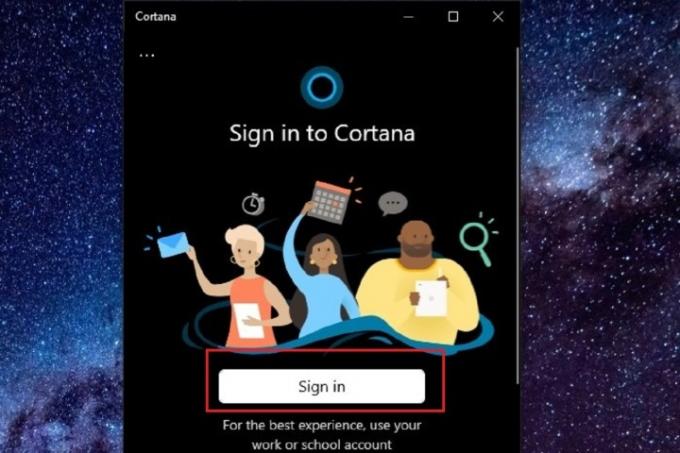
Varat izmantot visas Cortana funkcionalitātes, ja esat pierakstījies savā Microsoft kontā. Lai to izdarītu, uzdevumjoslā atlasiet Cortana ikonu (atrodas meklēšanas joslas labajā pusē). Pēc tam noklikšķiniet uz Ielogoties parādīto pogu un izpildiet ekrānā redzamos norādījumus.
Iestatiet Cortana
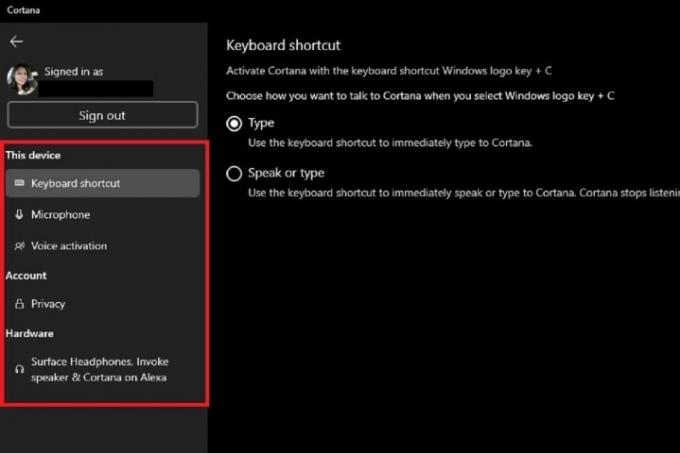
Lai piekļūtu Cortana iestatījumiem un varētu to labāk pielāgot savām vēlmēm, vispirms atlasiet Cortana ikonu Uzdevumjosla. Pēc tam atlasiet Vairāk ikona (kas izskatās kā trīs horizontāli orientētu punktu kopa un atrodas augšējā kreisajā stūrī). Izvēlieties
Iestatījumi fparādītajā nolaižamajā izvēlnē.Cortana iestatījumu izvēlnē varat konfigurēt trīs iestatījumu kategorijas: Šī Ierīce, Konts, un Aparatūra.
Ietvaros Šī Ierīce sadaļā varat izvēlēties, kā mijiedarboties ar Cortana (rakstīšana viņai vai aktivizēšana ar balsi), un varat iespējot atļaujas, kas nepieciešamas katra veida mijiedarbībai. Zem Tastatūras īsinājumtaustiņš, varat veikt tādas darbības kā iespējot vai atspējot Windows taustiņš + C īsceļu, kas tiek izmantots, lai aktivizētu Cortana un/vai izvēlētos, kas notiek, nospiežot šo saīsni (lai dotu iespēju rakstīt un runāt ar Cortana vai tikai iespēju rakstīt Cortana). The Mikrofons un Balss aktivizēšana apakšsadaļas Šī Ierīce sadaļa ļaus jums iespējot atļaujas, kas nepieciešamas, lai izmantotu balss aktivizēšanu ar Cortana. Kad šīs atļaujas ir iespējotas, jums vajadzētu būt iespējai aktivizēt Cortana, vienkārši pasakot “Cortana”.
Saskaņā Konts Cortana iestatījumu sadaļa (zem Privātums apakšsadaļā), varat veikt darbības, piemēram, atsaukt uzņēmumam Cortana piešķirtās atļaujas piekļūt, piemēram, kalendāram un kontaktpersonām. Šeit varat arī izrakstīties no Cortana. Turklāt, tā kā jūsu vaicājumi Cortana tiek reģistrēti un parādīti kā tērzēšanas vēsture starp jums un viņu, varat izmantojiet šo sadaļu, lai notīrītu tērzēšanas vēsturi, kā arī skatītu un notīrītu datus, ko Microsoft dublē mākonī.
Visbeidzot, Aparatūra sadaļa ļauj pārvaldīt un pievienot Cortana jebkuras ierīces, piemēram, Surface austiņas vai Amazon Alexa ierīci. Surface austiņām noklikšķiniet uz Pārvaldīt manu virsmu
Rādīt vai paslēpt Cortana ikonu

Ja nevēlaties savā uzdevumjoslā redzēt Cortana ikonu, varat to paslēpt. Ar peles labo pogu noklikšķiniet uz Uzdevumjosla. Parādītajā izvēlnē atlasiet Rādīt Cortana pogu, kas noņems blakus esošo atzīmi. Noņemot atzīmi, Cortana ikona tiek paslēpta. Ja vēlaties, lai ikona atkal tiktu parādīta, vienkārši atlasiet Rādīt Cortana pogu vēlreiz, lai blakus tai pievienotu atzīmi.
Cortana galvenais ekrāns

Uzdevumjoslā noklikšķinot uz Cortana ikonas, jūs sagaidīs ļoti racionalizēts interfeiss, kas atgādina vienkāršu tērzēšanas vēstures ekrānu. Izņemot šo laiku, jūs tērzējat ar pašu Kortanu. Šajā ekrānā varat ierakstīt savu jautājumu vai komandu Jautājiet Cortana tekstlodziņu ekrāna apakšdaļā vai arī varat izmantot balsi, lai aktivizētu Cortana un uzdotu viņai savu jautājumu. Vienkārši noteikti izmantojiet viņas modināšanas vārdu, kas ir, jūs uzminējāt: “Cortana”. (Ja aizmirstat modināšanas vārdu, varat arī vienkārši noklikšķināt uz mikrofona ikonas, kas atrodas Cortana galvenās apakšējā labajā stūrī ekrāns.
Lietas, ko varat darīt ar Cortana, ir nedaudz ierobežotas, taču tās ietver: darbvirsmas lietotņu atvēršanu jūsu vietā, jautāšanu par pašreizējiem laikapstākļiem, iestatīšanu atgādinājumus sev, uzdodot sīkus jautājumus, jautājot, kā pateikt vārdus citās valodās, un jautāt, vai jums ir kaut kas ieplānots noteiktā datumā vai laiks.
Šajā tērzēšanas ekrānā varat izsekot visiem saviem iepriekšējiem vaicājumiem un Cortana atbildēm uz tiem. Tajā ir arī ieteikti citi jautājumi, kurus varat uzdot Cortana. Šie ieteikumi tiks parādīti kā mazas pogas, kas parādās tieši virs Jautājiet Cortana teksta lodziņš. Varat noklikšķināt uz tiem, lai uzdotu Cortana šos jautājumus.
Atgādinājumi

Līdzīgi kā Siri un Amazon Echo, Cortana ir atgādinājuma funkcija. Bet, lai gan Cortana var iestatīt šos atgādinājumus, jums tie ir jāpārvalda, izmantojot citu Microsoft lietotni Microsoft To Do. Tāpēc jums būs jālejupielādē un jāinstalē šī lietotne, lai varētu pilnībā izmantot Cortana atgādinājuma funkciju.
Atgādinājuma iestatīšana, izmantojot Cortana, ir vienkārša. Vienkārši sakiet “atgādināt man uz … [darbības nosaukums šeit] plkst. [datums un/vai laiks]”, un Cortana automātiski izveidos atgādinājumu lietotnē Microsoft To Do. Viņa arī parādīs izveidoto atgādinājumu Cortana galvenā ekrāna tērzēšanas vēstures daļā. Lai veiktu izmaiņas atgādinājumā, kuru lūdzāt iestatīt Cortana, varat pāriet uz atgādinājumu savā tērzēšanas vēsturē un noklikšķināt uz Rediģēt sadaļā To Do. Tas jūs novirzīs uz lietotni To Do, kur pēc vajadzības varēsiet rediģēt vai dzēst atgādinājumu.
Redaktoru ieteikumi
- GPT-4: kā izmantot AI tērzēšanas robotu, kas padara ChatGPT kaunā
- Kā mēs pārbaudām klēpjdatorus
- Izplatītākās Windows 11 problēmas un to novēršana
- Kā pārvērst VHS kasetes uz DVD, Blu-ray vai digitālo
- Windows 11 gatavojas padarīt RGB perifērijas ierīces daudz vieglāk lietojamas
Uzlabojiet savu dzīvesveiduDigitālās tendences palīdz lasītājiem sekot līdzi steidzīgajai tehnoloģiju pasaulei, izmantojot visas jaunākās ziņas, jautrus produktu apskatus, ieskatu saturošus rakstus un unikālus ieskatus.




